
فتح عرض Keynote تقديمي على الـ iPad
يمكنك فتح عروض Keynote التقديمية المحفوظة على الـ iPad، وفي iCloud Drive، وعلى الخوادم المتصلة، ولدى موفري خدمات التخزين التابعين لجهات خارجية، وعلى أجهزة التخزين الخارجية المتصلة بالـ iPad. يمكنك فتح عروض Microsoft PowerPoint التقديمية (الملفات التي ينتهي اسمها بامتداد .pptx أو .ppt) وتحريرها في Keynote، ثم حفظها كعروض تقديمية في Keynote أو PowerPoint.
ملاحظة: عند فتح عرض تقديمي محفوظ على iCloud Drive، يتم تنزيل تلقائيًا إلى جهازك.
فتح عرض تقديمي موجود في Keynote
افتح Keynote، وإذا كان هناك عرض تقديمي مفتوح، فاضغط على العروض التقديمية في الزاوية العلوية اليمنى لعرض كل العروض التقديمية.
اضغط على أي صورة مصغرة لفتح العرض التقديمي.
إذا كنت لا ترى العرض التقديمي الذي تريد فتحه، فجرّب أن تبحث عنه، أو اضغط على الرابط في الزاوية العلوية اليمنى لتصفح الحديثة أو موقع آخر. انظر البحث عن عرض Keynote تقديمي على الـ iPad.
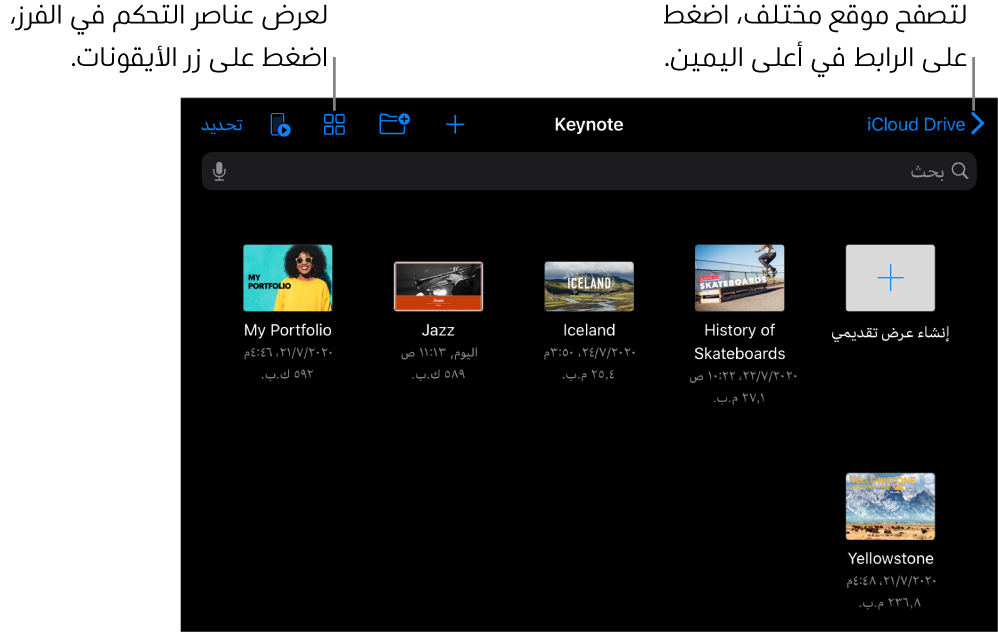
لإجراء تغييرات على العرض التقديمي، اضغط على
 في أعلى الشاشة.
في أعلى الشاشة.يتم تعيين العروض التقديمية التي تستلمها من شخص آخر إلى عرض القراءة، بشكلٍ افتراضي. يمكنك التفاعل مع النص والكائنات في العرض التقديمي، ولكن يجب عليك التبديل إلى عرض التحرير لإجراء أي تغييرات. إذا كنت لا ترى
 في أعلى الشاشة، فهذا يعني أن العرض التقديمي في عرض التحرير بالفعل. لمزيد من المعلومات، انظر .منع التحرير عن طريق الخطأ في Keynote على الـ iPad
في أعلى الشاشة، فهذا يعني أن العرض التقديمي في عرض التحرير بالفعل. لمزيد من المعلومات، انظر .منع التحرير عن طريق الخطأ في Keynote على الـ iPad
حين تفتح عرضًا تقديميًا في Keynote يستخدم خطوطًا غير مثبتة لديك، يظهر إشعار لمدة قصيرة في أعلى الشريحة بأن هناك خطًا مفقودًا. إذا كنت تريد معرفة الخطوط المفقودة والخطوط البديلة الجاري استخدامها بدلاً منها، فاضغط على إظهار. لاستبدال هذه الخطوط نهائيًا في هذا العرض التقديمي، اضغط على حل تحذيرات الخطوط، ثم اضغط على حل.
ملاحظة: لا يتم تنزيل بعض القوالب إلى جهازك حتى تختارها أو تفتح أحد العروض التقديمية التي تستخدم أحدها. إذا كان اتصالك بطيئًا أو إذا كنت غير متصل بالإنترنت عند حدوث ذلك، فقد تظهر صور العناصر النائبة وخلفيات الشرائح التي يتضمنها العرض التقديمي بدقة أقل حتى تتصل مرة أخرى بالإنترنت أو يكتمل تنزيل القالب.